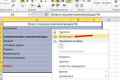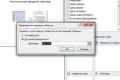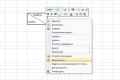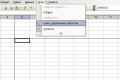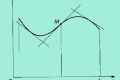Як в excel побудувати графік функції?

Excel - прекрасний інструмент для роботи як в офісі, так і вдома. Він прекрасно підійде для розрахунку ваших витрат на відпустку і для укладення серйозних фінансових висновків великої компанії. Ціла серія наших статтею вже присвячена різним функціям програми Excel. Давайте розберемося з ще однією функцією цього чудового додатки. Отже, як в Excel побудувати графік функції?
Побудова графіка функції в Excel
Excel дозволяє будувати не тільки звичайні графіки, а й навіть графіки різних математичних функцій. Ось кроки, які необхідно зробити для побудови графіка функції в Excel:
- Відкрийте чистий аркуш в Excel або створіть новий проект.
- Створіть два стовпці. У першому необхідно записати аргумент. У другому буде функція.
- Впишіть в перший стовпець, тобто в стовпець X, такі значення X, які б вас влаштовували для розрахунку і побудови графіка функції. Потрібно вказати відрізок, на якому буде вибудувана функція.
- Наступного стовпець необхідно вписати формулу функції. Відповідно до цієї формули і буде побудований графік.
- Знак "=". З нього починаються всі формули в Excel. Не потрібно вписувати необхідну формулу в кожен рядок, так як це незручно. Розробники Excel передбачили все необхідне. Для появи формули в кожному осередку, необхідно розтягнути її. Для цього потрібно клацнути на комірці з формулою. Ви помітите маленький квадрат в правому нижньому кутку комірки. Наведіть курсор миші на квадрат так, щоб курсор змінився. Тепер затисніть праву кнопку миші і розтягніть формулу на стільки осередків, на скільки вам потрібно. Це необхідно, щоб в Excel побудувати графік функції.
- Тепер можна переходити до безпосереднього побудови графіка. В Меню потрібно вибрати вкладку Вставка. А у Вставці вибираємо Діаграма.
- Виберіть будь-яку із запропонованих точкових діаграм. Натисніть Далі. Чому саме точкова діаграма, а не яка-небудь інша? Інші види діаграм не дозволять користувачеві створити в одному виді і аргумент, і функцію. Вид значення приймає посилання на групу потрібних осередків.
- Після виконаних дій з`явиться діалогове вікно, де необхідно натиснути кнопку Ряд. Додайте ряд за допомогою кнопки Додати.
- З`явиться наступне вікно, де необхідно задати шлях пошуку значень для побудови графіка.
- Для вибору потрібних осередків клацніть на зменшений малюнок таблиці Excel (після рядків значення). Тепер просто виберіть потрібні елементи з таблиці.
- Тепер, після того, як всі значення задані, необхідно натиснути кнопку "Готово". Ось як в Excel побудувати графік функції.
Тепер графік побудований. цей простий спосіб побудови графіків в Еxcel дозволяє будувати графіки будь-якої складності і розмірів. Excel - справді потужний інструмент для обробки даних, які вам необхідні.